So installieren Sie Postal -Mailserver auf Ubuntu 16.04 & 14.04
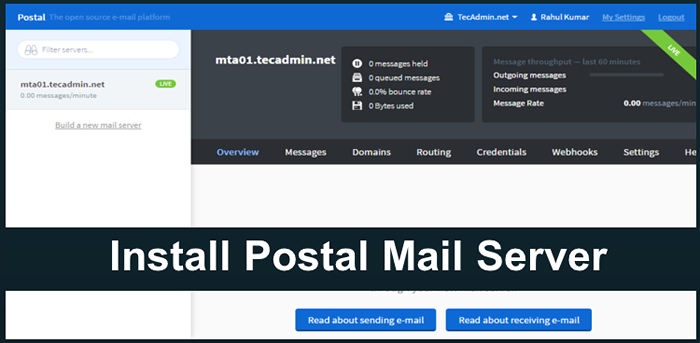
- 1432
- 255
- Aileen Dylus
Postal ist ein vollständiger und vollständig vorgestellter Mailserver für die Verwendung von Websites & Webservern. Postal kann eine bessere Alternative zu Sendgrid, MailChimp, Mailgun und anderen ähnlichen SMTP -Servern sein. Sie können den Post -Mail -Server auf Ihrem System problemlos hosten und dies als SMTP -Server zum Senden von Anwendungs -E -Mails, Bulk -E -Mails, Newslettern usw. verwenden. In diesem Tutorial können Sie den Post -Mailserver auf Ubuntu 16 installieren.04 & 14.04 LTS. Sie können auch dieselbe Debian und Linuxmint ausprobieren und Ihr Feedback in Kommentaren teilen.
Voraussetzungen
Für die Installation des Post -Mail -Servers auf Ihrem System müssen Sie folgende Voraussetzungen auf Ihrem System installiert haben. Dieses Tutorial hilft Ihnen, sie zu installieren.
- Ruby 2.3 oder höher
- MySQL oder MariADB -Datenbankserver
- Rabbitmq Server
- Knoten.JS (für JavaScript -Zusammenstellung)
- Git (zum Zugriff auf das Repository)
Schritt 1 - Basispakete installieren
Beginnen Sie zunächst mit den ersten Paketinstallationen in Ihrem System. Verwenden Sie die folgenden Befehle zur Installation von GIT, MariADB (MySQL) -Datenbankserver und NGINX -Webserver mit einigen anderen Abhängigkeiten.
$ sudo apt-Get Installieren Sie Python-Software-Properties Software-Properties-Common $ sudo Apt-Get Installieren Sie Git Nginx Mariadb-Server Build-Escial libmysqlclient-dev
Schritt 2 - Knoten installieren.JS
Installieren Sie nun die neuesten NodeJs in Ihrem System. Verwenden Sie die folgenden Befehle, um NodeJS 7 in Ihrem System zu installieren, oder besuchen Sie dieses Tutorial, um die neueste verfügbare Version zu installieren.
$ curl -l https: // deb.nodesource.com/setup_7.x | sudo -e bash -$ sudo apt -Get Installieren Sie NodeJs
Schritt 3 - Ruby 2 installieren.3
Nach der Installation des Knotens.JS, installieren Sie Ruby Version 2.3 oder höhere Version in Ihrem System. Verwenden Sie zunächst die folgenden Befehle, um Ruby Languege PPA in Ihr System hinzuzufügen.
$ sudo apt-add-Repository PPA: Brightbox/Ruby-ng -y $ sudo Apt-Key Adv--Recv-Keys-KeyServer HKP: // KeyServer.Ubuntu.com: 80 0xf1656f24c74cd1d8
Verwenden Sie nun die folgenden Befehle zur Installation von Ruby 2.3 auf System.
$ sudo apt-get update $ sudo apt-Get Install -y Ruby2.3 Ruby2.3-dev
Schritt 4 - Installieren Sie den Rabbitmq -Server
Sie müssen auch den Rabbitmq -Server auf Ihrem System für Nachrichten installieren. Verwenden Sie folgende Befehle aktivieren Erlang Pakete PPA.
$ wget https: // pakete.Erlang-Solutions.com/erlang-solutions_1.0_all.Deb $ sudo dpkg -i erlang -solutions_1.0_all.Deb
Aktivieren Sie auch das RabbitMQ Server PPA in Ihrem System.
$ echo 'Deb http: // www.Rabbitmq.com/ debian/ testing main '| sudo tee/etc/apt/Quellen.Liste.D/Rabbitmq.Listen Sie $ wget -o- https: // www auf.Rabbitmq.com/Rabbitmq-Release-Signing-Key.ASC | sudo apt-key add -
Jetzt können Sie das RabbitMQ -Serverpaket auf Ihrem System mit dem folgenden Befehl installieren. Dadurch werden auch alle Abhängigkeiten installiert.
$ sudo apt-get update $ sudo apt-get install Erlang Erlang-nox Rabbitmq-Server
Schritt 5 - Datenbank in MySQL erstellen
Erstellen Sie zunächst eine Datenbank auf Ihrem MySQL -Server und erstellen Sie auch einen Datenbankbenutzer für den Zugriff auf Datenbank mit dem Post -Mail -Server. Fügen Sie außerdem ein Stipendium hinzu, mit dem Postal alle Datenbanken verwaltet werden, die mit der Post vorangestellt sind-.
$ mysql -U root -P Kennwort eingeben: ******* mysql> Datenbank Postal STORSET UTF8MB4 COSSURATE UTF8MB4_UNICODE_CI; MySQL> Geben Sie alle auf 'Postal' zu.* Zu 'postal'@'127.0.0.1 'identifiziert durch "passw0rd"; MySQL> Geben Sie alle auf 'Postal-%' zu.* Zu 'postal'@'127.0.0.1 'identifiziert durch "passw0rd"; MySQL> Flush -Privilegien;
Schritt 6 - Rabbitmq VirtualHost erstellen
Fügen Sie in diesem Schritt einen VirtualHost in den Rabbitmq -Server hinzu und erstellen Sie ein Benutzerkonto, um mit der Anwendung darauf zuzugreifen.
$ RabbitMQCTL add_vhost /postal $ Rabbitmqctl add_user postal passw0rd $ rabbitmqctl set_permissions -p /Postal Postal ".*"".*"".*"
Schritt 7 - Postal -Mail -Server installieren
Zu diesem Zeitpunkt haben Sie alle Anforderungen für die Postinstallation erfüllt. Beginnen wir mit der Benutzererstellung für Post -Setup. Erstellen Sie ein Konto mit dem Namen Postal mit dem folgenden Befehl.
$ sudo userAdd -r -m -d/opt/postal -s/bin/bash postal $ sudo setCap 'cap_net_bind_service =+ep'/usr/bin/ruby2.3
Klonen Sie nun den Post -Quellcode auf GitHub mit dem folgenden Befehl klonen. Und fügen Sie einen sanften Link der Post -Binärdatei unter/usr/bin/verzeichnis hinzu, um den Befehl weltweit zugreifen zu können.
$ sudo -i -U Postal Git Clone https: // github.com/atech/postal/opt/postal/app $ ln -s/opt/postal/app/bin/postal/usr/bin/postal
Um die Post zu konfigurieren, müssen Sie Bundler und Procodile auf Ihrem System installieren lassen. Installieren Sie beide:
$ sudo Gem Installieren Sie Procodile Bundler
Wechseln Sie nun zum Postbenutzer und vervollständigen Sie alle Installationen mit folgenden Befehlen.
$ sU - Postal $ Postal Bundle/Opt/Post/App/Anbieter/Bundle $ Postal initialize -config $ postalizieren $ Postal Start
Schritt 8 - Postal Admin -Benutzer erstellen
Führen Sie nun den Post-Make-User-Benutzer aus, um das erste Post-Administrator-Konto zu erstellen. Dieses Konto wird zuletzt verwendet, um sich auf Potal Dashboard anzumelden.
$ Postal Make-User Postal User Creator Geben Sie die Informationen ein, um einen neuen Postbenutzer zu erstellen. Dieses Tool wird normalerweise nur verwendet, um Ihren anfänglichen Administratorbenutzer zu erstellen. E-Mail-Adresse: [E-Mail geschützt] Vorname: Rahul Nachname: Kumar Initial Passwort :: ********* Der Benutzer wurde mit E-Mail-Adresse erstellt [E-Mail geschützt]
Schritt 9 - Postal Running Status überprüfen
Zu diesem Zeitpunkt haben Sie einen laufenden Postserver. Um sicherzustellen, dass alles ordnungsgemäß funktioniert, verwenden Sie den folgenden Befehl. Dort finden Sie folgende 5 Dienste. Stellen Sie sicher, dass alle Dienste auf der Bühne stehen.
$ Poststatus
Die Befehlsausgabe erfolgt wie unten.
Procodile Version 1.0.16 Anwendungs root/opt/postal/App Supervisor PID 28022 Start 2017-05-16 18:41:53 +0530 || Web || Menge 1 || Befehl Bundle Exec puma -c config/puma.RB || Wiederaufnahme 5 alle 3600 Sekunden || Neustartmodus usr1 || Log Pfad Keine angegeben || Adresse/Port Keine || => Web.1 Lauf 18:41 PID: 28028 Respawns: 0 Port:- Tag:- || Arbeiter || Menge 1 || Befehlsbündel ExecT Rake Postal: Arbeiter || Wiederaufnahme 5 alle 3600 Sekunden || Startmodus start-term || neu starten || Log Pfad Keine angegeben || Adresse/Port Keine || => Arbeiter.1 Lauf 18:41 PID: 28030 Respawns: 0 Port:- Tag:- || Cron || Menge 1 || Befehlsbündel ExecT Rake Postal: Cron || Wiederaufnahme 5 alle 3600 Sekunden || Neustart-Modus-Term-Start || Log Pfad Keine angegeben || Adresse/Port Keine || => Cron.1 Lauf 18:41 PID: 28032 Respawns: 0 Port:- Tag:- || SMTP || Menge 1 || Befehl Bundle Exec -Rake -Post: SMTP_SERVER || Wiederaufnahme 5 alle 3600 Sekunden || Neustartmodus usr1 || Log Pfad Keine angegeben || Adresse/Port Keine || => SMTP.1 Lauf 18:41 PID: 28034 Respawns: 0 Port:- Tag:- || Requirer || Menge 1 || Befehlsbündel ExecT Rake Postal: Requeuer || Wiederaufnahme 5 alle 3600 Sekunden || Neustart-Modus-Term-Start || Log Pfad Keine angegeben || Adresse/Port Keine || => Requeuer.1 Lauf 18:41 PID: 28036 Respawns: 0 Port:- Tag:-
Schritt 10 - Setup Nginx für Postal
Postal bietet eine Nginx -Konfigurationsdatei. Kopieren Sie diese Datei einfach auf Ihren Nginx -Server. Sie können einfach die Standard -Nginx -Konfigurationsdatei ersetzen oder eine neue Datei erstellen.
$ cp/opt/postal/app/ressourcen/nginx.CFG/etc/nginx/sites-verfügbare/standardmäßig
Postal Standard funktioniert nur mit SSL. Erstellen Sie also eine selbstsignierte SSL, um auf Post-Dashboard zuzugreifen, oder erhalten Sie ein kostenloses gültiges Zertifikat von Let's Encrypt.
$ sudo mkdir/etc/nginx/ssl/$ sudo cd/etc/nginx/ssl/$ openssl req -x509 -nodes -newkey RSA: 4096 -Keyout Postal.Key -out Postal.crt
Schließlich laden Sie den Nginx -Webserver neu.
$ sudo service nginx reload
Greifen Sie nun mit HTTPS auf Ihren Server zu. Sie erhalten Post -Dashboard -Anmeldebildschirm. Geben Sie Ihre in Schritt 8 erstellten Details für Administratorenkonto -Details ein.
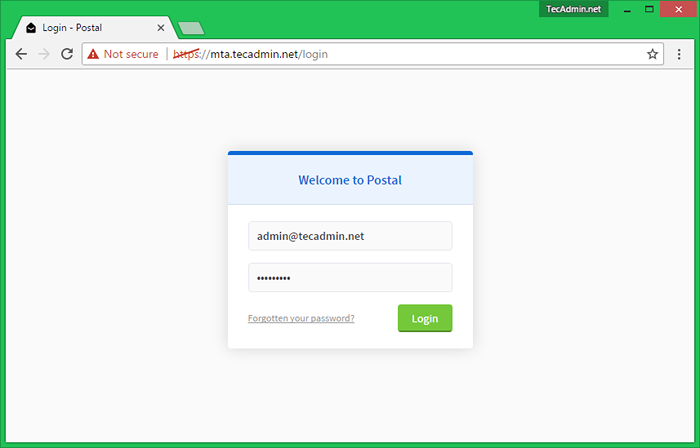
Schritt 11 - Postal -Dashboard konfigurieren
Zu diesem Zeitpunkt haben Sie einen laufenden Postserver. Jetzt müssen Sie dies konfigurieren, um E -Mails zu senden. Zuerst müssen Sie das Setup verstehen. Es gibt drei Hauptteile
- Organisation => Sie können mehrere Organisationen erstellen, z. B. eine Organisation für einen Kunden.
- Mail Server -Konten => Jede Organisation kann über mehrere E -Mail -Serverkonto verfügen. Sie können sie im Live- oder Entwicklungsmodus behalten. Für EG kann eine Organisation jedem Produktionsteam einen Mailserver zuweisen.
- Domains => Jeder Mailserver kann mehrere Domänen haben. Denken Sie daran, dass die Post die hier hinzugefügte und verifizierte E -Mails von der Adresse für Domänen akzeptiert und verifiziert hat.
Organisation erstellen
Lassen Sie uns Ihre erste Organisation nach dem Anmeldung erstellen. Klicken Sie auf die Schaltfläche "Erste Organisation" erstellen. Geben Sie den Namen der Organisation und des Kurznamens in das Eingabefeld ein.
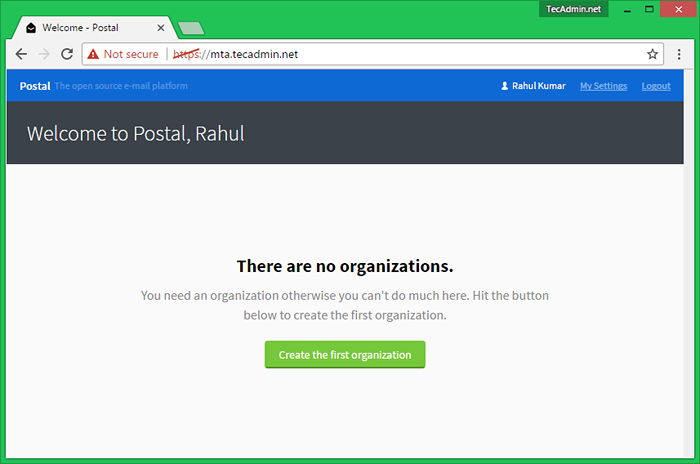
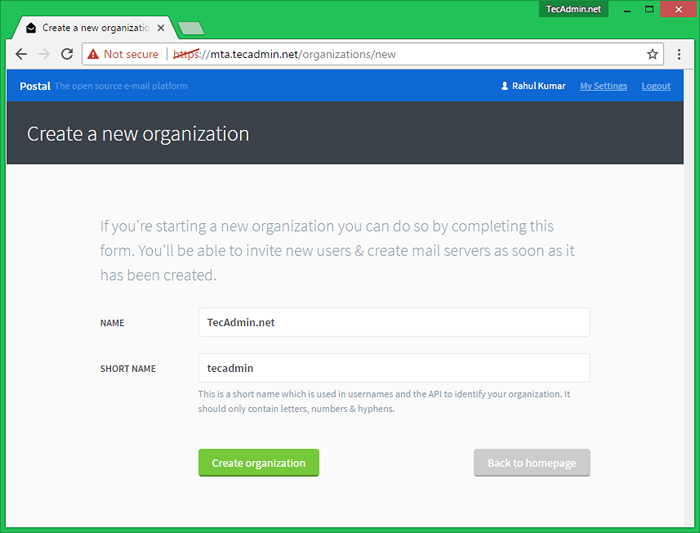
Mailserver erstellen
Sie werden automatisch auf die neu erstellte Organisation umgestellt. Klicken Sie nun auf Erstellen Sie Ihre erste E -Mail -Server -Schaltfläche. Geben Sie den Namen Ihres Mailservers, Ihres Kurznamens und des Modus des Mailservers ein. Es stehen zwei Arten von Modus zur Verfügung
- Live => Die E -Mails funktionieren ordnungsgemäß und erreicht zum Ziel.
- Entwicklung => Die gesendeten E -Mails werden im Post -Dashboard angezeigt, aber sie werden tatsächlich nicht an Endbenutzer geliefert
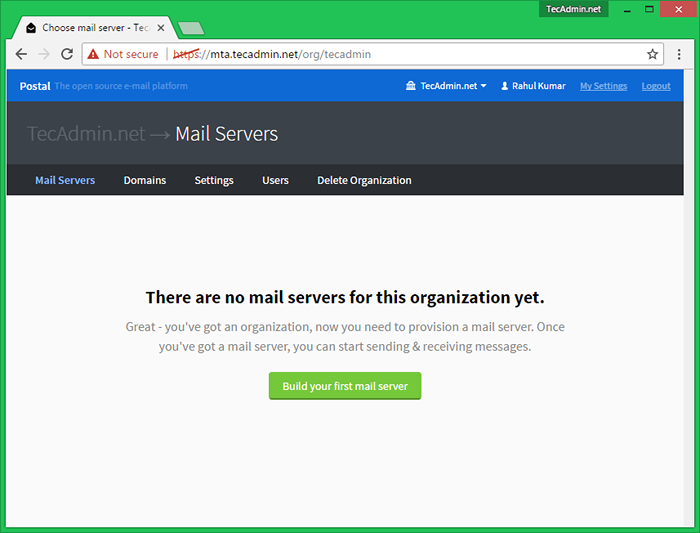
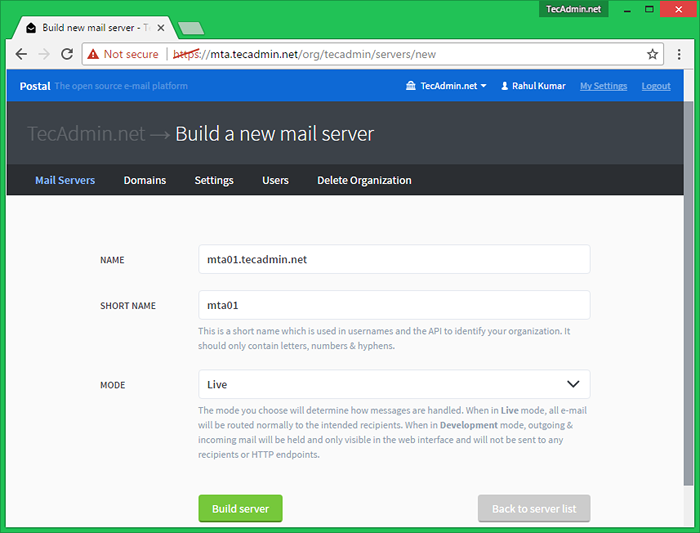
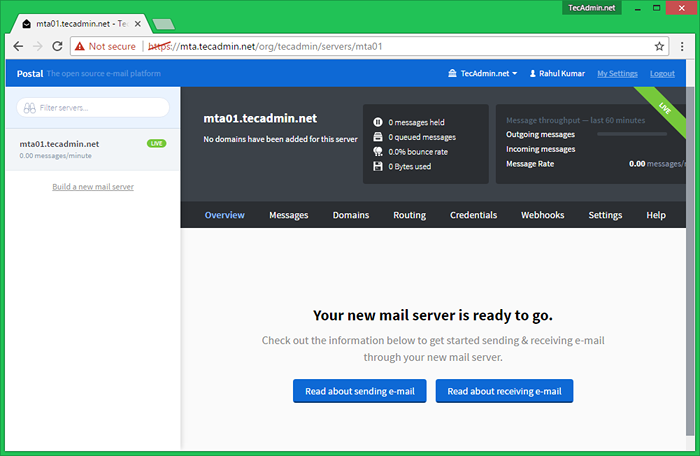
Domänen hinzufügen
Fügen Sie nun Ihre erste Domain hinzu, aus der Sie E -Mails senden müssen. Dadurch werden die DNS -Einstellungen angezeigt, die für die Aktualisierung der hinzugefügten Domäne erforderlich sind. Aktualisieren Sie alle Einstellungen im DNS -Server und vervollständigen Sie diesen Schritt.
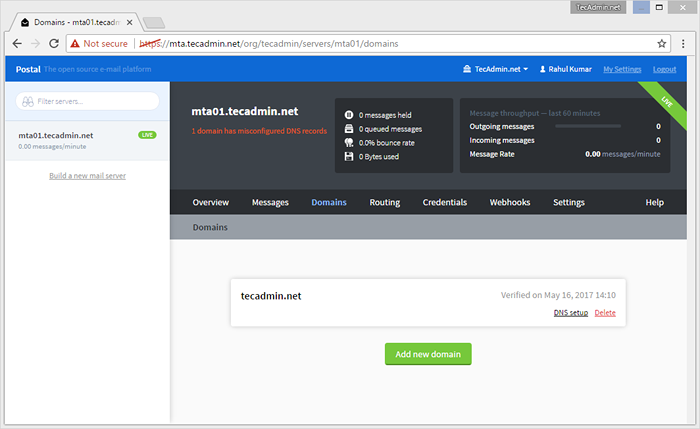
Erstellen Sie Anmeldeinformationen
Sie müssen auch Anmeldeinformationen für Ihren Mailserver erstellen. Es gibt zwei Arten von Krepplern.
- SMTP => Diese Anmeldeinformationen müssen E -Mails über SMTP -Protokoll senden, z. B. Linux Mail -Befehl, Phpmailer usw.
- API => Diese müssen E -Mails über HTTP -API senden.
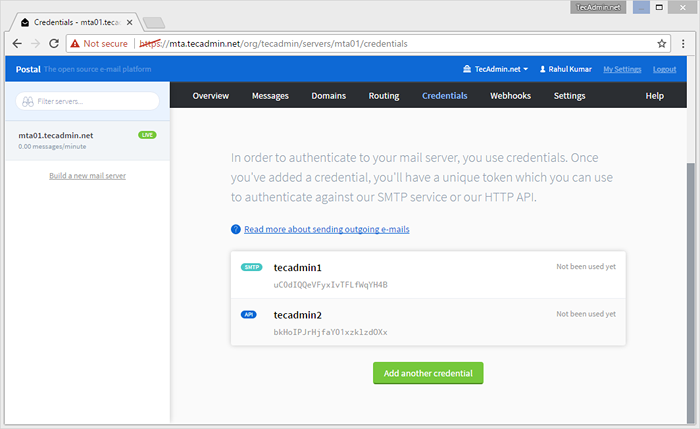
Schritt 12 - Postal mit dem Kunden testen
Postal bietet seine Client -Bibliotheken für mehrere Programmiersprachen. Laden Sie die erforderliche Bibliothek vom folgenden Link herunter und testen Sie das Setup.
https: // github.com/atech
- « So upgraden Sie auf Ubuntu 17 ein.04 (pikestarter Zapus)
- Wie man die SQL -Injektion in PHP verhindert »

